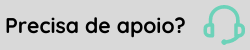Processo de atendimento
O processo de atendimento é o meio pelo qual se faz o atendimento das necessidades de compra, com objetivo de realizar a geração de um pedido de compras para uma ou mais necessidades geradas pelo módulo de gestão de demandas.
Existem dois tipos de atendimento possíveis para o processo de atendimento das necessidade de compra:
- Comprar: O atendimento do tipo Comprar é cadastrado ao iniciar o processo de atendimento e indica qual necessidade de compra será atendida e sua respectiva quantidade;
- Recebimento: O tipo de atendimento Recebimento é gerado automaticamente pelo sistema ao executar o processo de recebimento da nota fiscal. Quando o recebimento é realizado o sistema identifica quais necessidades de compra estão sendo atendidas e a quais processos de atendimento elas pertencem. Com isso é possível ter o controle da quantidade solicitada para compra e os recebimentos realizados.
Processo
- Acesse Suprimentos > Gestão de compras > Necessidades de compra > Processo de atendimento. Ao acessar a tela, serão listados todos os processos realizados, sendo permitido realizar filtros para refinar a pesquisa;
- Na Lista de Processos de Atendimento, caso a coluna Data real início atendimento apresente o ícone
 , significa que a necessidade de compra é urgente, pois a data prevista de início de atendimento é menor do que a data da geração da necessidade;
, significa que a necessidade de compra é urgente, pois a data prevista de início de atendimento é menor do que a data da geração da necessidade; - Para iniciar um processo de atendimento, acione o botão Adicionar na tela de listagem. Com isso, o sistema irá direcionar para o passo Selecionar necessidades. Enquanto o processo de atendimento estiver com a situação Em digitação, as informações poderão ser alteradas por meio da ação Editar.
O processo de atendimento está dividido em quatro passos:
|
|
|
|
Selecionar necessidades
Na seleção de necessidades, é possível filtrar e selecionar as necessidades de compra a serem atendidas no processo. Os filtros estão divididos em duas seções, informações principais e adicionais.
As informações principais serão sempre apresentadas no painel de filtros. É possível informar campos adicionais para refinamento da pesquisa ao clicar em Mostrar mais. Ao clicar no botão Filtrar serão listadas as necessidades de compra que se enquadrem nos filtros informados. Somente serão listadas necessidades de compra com saldo para atendimento.
O saldo para atendimento é calculado com base na quantidade solicitada menos a soma das quantidades dos atendimentos do realizados.
Na Lista de Necessidade de Compra, a coluna Doc. origem possui links que redirecionam para o documento de origem, facilitando a rastreabilidade e a navegação entre os processos relacionados.
Observação
Nessa tela não é permitida alteração de nenhuma informação das necessidades. Somente é permitido selecionar quais necessidades serão atendidas.
Ao acionar o botão Avançar, o processo de atendimento será iniciado com a situação Em digitação.
Adicionar necessidades
Na lista de necessidades de compra, também é possível Adicionar necessidade de compras. Ao acioná-la, abre uma tela para preenchimento dos dados da necessidade;
Ao gerar essa necessidade de compras manual, é realizada a integração com a Gestão de demandas, originando uma demanda já atendida com o Tipo igual a Necessidade de compra manual. Já a Situação da demanda, é atualizada para Gerando demanda manual;
Em caso de divergências na geração da demanda, a Situação é alterada para Erro geração demanda manual, sendo possível consultar a mensagem do erro ocorrido;
Necessidades com erro de geração, não podem ser atendidas. Diante disso, ela deve ser cancelada e posteriormente, gerada uma nova necessidade de compra manual;
Após a geração da demanda, a necessidade é atualizada para Pendente, possibilitando realizar o atendimento;
Ao receber a nota fiscal relacionada à essa necessidade, realiza-se a entrada do material diretamente para estoque e a demanda junto com a necessidade de compras, são consideradas como atendidas.
Ao acionar o passo Itens com necessidades de compra, são listados de forma agrupada todos os itens que necessitam ser comprados relacionados às necessidade de compra selecionadas.
Exemplo:
Ao iniciar o processo de atendimento foram selecionadas três necessidades de compra. Duas necessidades para o item A e uma necessidade para o item B. Ao acessar o passo Itens com necessidades de compra serão apresentadas duas linhas na listagem, uma referente ao item A e uma referente ao item B.
As informações apresentadas na listagem são:
- Item: item a ser comprado;
- Unidade de medida: unidade de medida do item a ser comprado;
- Quantidade a atender: soma da quantidade a atender das necessidades de compra selecionadas para o item.
- Situação: permite visualizar a situação dos itens do processo de atendimento. As situações possíveis são: Gerado, Processado, Em Cotação e Cancelado. Veja abaixo os detalhes de cada uma:
 : é atribuída após criar um novo processo de atendimento e selecionar as necessidades de compra. A situação também é definida como Gerado ao limpar os parâmetros de atendimento;
: é atribuída após criar um novo processo de atendimento e selecionar as necessidades de compra. A situação também é definida como Gerado ao limpar os parâmetros de atendimento; : esta situação é atribuída após selecionar o fornecedor no processo de atendimento, quando a ação de atendimento for Gerar Pedido de compra, ou então, após o fechamento da cotação;
: esta situação é atribuída após selecionar o fornecedor no processo de atendimento, quando a ação de atendimento for Gerar Pedido de compra, ou então, após o fechamento da cotação; : após gerar a cotação, a situação dos itens é atualizada para Em Cotação;
: após gerar a cotação, a situação dos itens é atualizada para Em Cotação; : quando o item do processo de atendimento está cancelado. Nesse momento, o saldo das necessidades de compra vinculado ao item está liberado para novo atendimento.
: quando o item do processo de atendimento está cancelado. Nesse momento, o saldo das necessidades de compra vinculado ao item está liberado para novo atendimento.
É possível realizar um filtro rápido na listagem por código ou descrição do item. É apresentado um campo de texto livre onde pode-se informar o filtro, e ao selecionar a tecla Enter, é realizada a pesquisa de registros que contenham o código ou descrição com o texto informado.
Alteração das quantidades
Para cada item apresentado podem existir várias necessidades de compra. Ao iniciar o processo é sugerida como quantidade a atender o saldo pendente para atendimento das necessidades de compra. Porém, o sistema permite realizar o atendimento parcial das necessidades de compra. Para tal, é apresentado um botão Alterar quantidades na coluna Ações.
As informações apresentadas estão divididas em três painéis:
- Informações do item - Apresenta o código, descrição e unidade de medida do item selecionado;
- Totais - Apresenta campos totalizadores relacionados às quantidades das necessidades de compra;
- Documentos - Listagem das necessidades de compra relacionadas ao item que estão sendo atendidas. É possível realizar um filtro rápido na listagem por número do documento.
Importante
Ao acionar a opção Editar, o campo Qtd. a atender é habilitado para edição. Somente é permitido informar quantidade maior que zero e menor ou igual ao saldo para atendimento.
Nesta etapa, é possível optar por Gerar pedido de compra ou Realizar cotação. Veja abaixo os detalhes:
Ao escolher esta opção, você seleciona o fornecedor e o pedido é gerado com base nos itens selecionados durante o processo de atendimento.
- Em Seleção de fornecedor é possível informar o fornecedor para qual o pedido de compra será gerado.
- No campo Data de entrega prevista, o sistema sugere a maior data entre os itens da necessidade. Caso este campo seja alterado, todos os itens serão atualizados para fins de atendimentos e da geração do pedido.
- O campo Moeda, por padrão, exibe a moeda paramatrizada para a empresa. Porém, para realizar o atendimento utilizando uma moeda diferente, altere o valor deste campo.
- Ao realizar a alteração, o sistema sugere o Valor da cotação da moeda cadastrada no sistema com base na data informada no campo Data da cotação da moeda ;
- Quando o campo Cotação da moeda fechada recebe a opção Sim, indica que o valor da cotação foi acordado previamente, independente de como estará a cotação da moeda no momento do atendimento.
- Ao alterar a moeda, os valores passam a ser digitados com base na moeda selecionada para o atendimento;
- Quando o pedido de compra é gerado, o atendimento envia a moeda selecionada, bem como data da cotação e valor da cotação.
Importante
Caso os valores relacionados ao uso de uma moeda diferente da moeda da empresa sejam definidos durante o processo de atendimento, sua edição não será permitida no processo de pedido de compra. Isso assegura que o fechamento do pedido ocorra de forma correta. Para realizar ajustes nos valores, será necessário cancelar o pedido e reiniciar o processo de atendimento.
- Após essas parametrizações, são apresentados os itens que serão atendidos.
- Para cada item é obrigatório informar o valor unitário. Para tal, acionar o botão Editar de cada linha da listagem de itens. Ao acionar os campos Qtd. a comprar, Tabela de preço e Valor unit.
- A Qtd. a comprar é a quantidade que será gerada no pedido de compra para cada item. A quantidade mínima a ser comprada é a soma da quantidade a atender das necessidades, porém é possível solicitar uma quantidade maior do que solicitada.
- O campo Tabela de preço lista as tabelas de preço relacionadas ao item X fornecedor. Ao selecionar uma tabela de preço, o valor unitário cadastrado é sugerido para o item;
- O campo Valor unitário é obrigatório. Caso informada uma tabela de preço, o campo valor unitário é sugerido e fica desabilitado, não sendo permitida a sua edição. Caso não informada tabela de preço, o campo valor unitário deve ser digitado manualmente;
-
O campo Situação na Lista de Itens permite visualizar a situação dos itens do processo de atendimento. As situações possíveis são: Gerado, Processado e Cancelado. Veja abaixo os detalhes de cada uma:
 : é atribuída após criar um novo processo de atendimento e selecionar as necessidades de compra. A situação também é definida como Gerado ao limpar os parâmetros de atendimento;
: é atribuída após criar um novo processo de atendimento e selecionar as necessidades de compra. A situação também é definida como Gerado ao limpar os parâmetros de atendimento; : esta situação é atribuída após selecionar o fornecedor no processo de atendimento;
: esta situação é atribuída após selecionar o fornecedor no processo de atendimento; : quando o item do processo de atendimento está cancelado. Nesse momento, o saldo das necessidades de compra vinculado ao item está liberado para novo atendimento.
: quando o item do processo de atendimento está cancelado. Nesse momento, o saldo das necessidades de compra vinculado ao item está liberado para novo atendimento.
- Ao confirmar a edição do item, as informações são gravadas. No entanto, podem ser editadas enquanto a situação do pedido for igual a Em digitação.
- Após informar o valor unitário para todos os itens, clique em Avançar.
Ao selecionar este parâmetro, você opta por realizar uma cotação de preços para definir qual fornecedor irá prover os itens. Desta forma, não é possível definir o fornecedor nesta etapa. Esta informação é atribuída após o término da cotação.
- Data de entrega prevista: Selecione a data de entrega a ser inserida na cotação;
- Na Lista de Itens do Processo de Cotação, são exibidas as seguintes informações:
- Quantidade a cotar: a quantidade que será cotada para cada item, com base nas informações definidas na etapa de Itens com necessidade de compra;
- Unid.: A unidade de medida dos itens;
- O campo Situação na Lista de Itens permite visualizar a situação dos itens do processo de atendimento. As situações possíveis são: Gerado, Processado, Em Cotação e Cancelado. Veja abaixo os detalhes de cada uma:
-
 : é atribuída após criar um novo processo de atendimento, enquanto não é iniciado o processo de cotação. A situação também é definida como Gerado ao limpar os parâmetros de atendimento;
: é atribuída após criar um novo processo de atendimento, enquanto não é iniciado o processo de cotação. A situação também é definida como Gerado ao limpar os parâmetros de atendimento; -
 : após gerar a cotação, a situação dos itens é atualizada para Em Cotação;
: após gerar a cotação, a situação dos itens é atualizada para Em Cotação; -
 : este status é atribuído após o fechamento da cotação;
: este status é atribuído após o fechamento da cotação; -
 : quando o item do processo de atendimento está cancelado. Nesse momento, o saldo das necessidades de compra vinculado ao item está liberado para novo atendimento.
: quando o item do processo de atendimento está cancelado. Nesse momento, o saldo das necessidades de compra vinculado ao item está liberado para novo atendimento. - Clique em Avançar, e na próxima etapa Resumo, é possível solicitar a cotação de preços;
- Ao finalizar a cotação de preços, o fornecedor e o valor dos itens são atribuídos e é possível gerar o pedido de compra.
Alteração do fornecedor
Após informar o fornecedor, o campo fica desabilitado e os itens são apresentados na listagem. Para alterar o fornecedor cadastrado, basta clicar em Limpar.
Importante
Como podem existir itens com tabela de preço informada e a tabela é relacionada ao fornecedor, ao limpar todas as informação informadas no item são excluídas, sendo necessário informar novamente para o novo fornecedor informado.
Regras Fornecedor X Item para cadastrar o fornecedor
Ao informar o fornecedor é realizada a verificação se a filial Bloqueia compra de produto não ligado ao fornecedor ou Bloqueia compra de serviço não ligado ao fornecedor.
- Se estiver parametrizado como Sim (Bloquear), é verificado se os itens do processo estão parametrizados para ter relacionamento com fornecedor (Cadastro produto e cadastro de serviço). Caso exista algum item não parametrizado para ter relacionamento com fornecedor é realizada uma validação e o fornecedor não é cadastrado.
Após a validação da filial é verificado se os itens do processo de atendimento parametrizados para ter relacionamento com fornecedor possuem o cadastro de Item X Fornecedor. Caso não cadastrado é realizada uma validação e o fornecedor não é cadastrado.
O passo de resumo permite consultar todas as informações cadastradas no processo de atendimento e gerar o pedido de compra.
As apresentação das informações estão divididas em três painéis:
- Informações gerais do processo: código identificador do processo de atendimento, empresa, filial e situação;
- Informações sobre o fornecedor;
- Listagem dos itens que são gerados no pedido de compra.
Dentro da lista de itens, ainda é possível realizar a consultas de documentos atrelados a cada item, clicando no botão Documentos.
Solicitar cotação
Este ação é visível quando a opção escolhida na etapa Selecionar parâmetros de atendimento é Realizar cotação.
- Ao clicar no botão Solicitar cotação, a situação do processo de atendimento passa a ser Aguardando cotação;
- Após gerar a cotação, a situação passa a ser Em cotação;
- Ao fechar a cotação de preços, a situação passa a ser Processado. O fornecedor e o valor dos itens são atribuídos no processo de atendimento. Já o pedido de compra é gerado automaticamente pela cotação de preços, o processo de atendimento fica com a situação Pedido via cotação gerado, e os itens ficam com a situação como Processado.
Geração do pedido de compra
Após a verificação das informações do processo de atendimento, é possível solicitar a geração do pedido de compra por meio do botão Gerar pedido de compra. Ao acionar, serão realizadas consistências verificando se as informações do processo estão corretas, e caso não ocorra nenhuma consistência, é realizada a geração do pedido de compra.
O processo é atualizado para a situação Aguardando geração do pedido e o sistema direciona para a tela de listagem de processos.
Pedido de compra fechado
Ao clicar no botão Gerar pedido de compra, o sistema mostrará a mensagem se deseja fechar o pedido de compra automaticamente e selecionando a opção Sim, o processo de atendimento gera um pedido de compra com situação igual a Fechada;
- Será exibida uma notificação na plataforma, informando que o pedido foi gerado fechado;
- Ao carregar o fornecedor para o atendimento, o sistema valida as informações para fechamento do pedido. Caso não encontre, exibe uma mensagem de alerta para que este cadastro ou o cadastro da filial seja preenchido;
- Para certificar-se que o pedido será gerado com a situação fechada via atendimento, os campos obrigatórios da geração de pedido precisam estar devidamente preenchidos;
- Caso seja necessário editar ou alterar algum campo, será preciso reabrir o pedido na tela de listagem do pedido de compra;
- Se os dados alimentados pela especialização do fornecedor e da filial não sejam suficientes para fechamento do pedido, este deve ser gerado de acordo com que o sistema já faz;
- Caso o atendimento gere um pedido com a situação Em digitação, este exibe uma mensagem de alerta na plataforma, informando que o pedido foi gerado nesta situação;
- O preenchimento dos dados do pedido de compra, é carregado do cadastro de pessoa na especialização do fornecedor, onde trata-se do fornecedor escolhido para geração do pedido de compra;
- Esses dados são buscados também do cadastro de filial, a partir de Suprimentos, guia Compras.
Na Lista de Processos de Atendimento são apresentadas diversas colunas com informações. Entre elas, há 4 colunas referentes às datas do processo:
- Data real início de atendimento: representa a data em que o processo foi criado;
- Data prevista início atendimento: contém a menor data de início entre os itens da necessidade;
- Data prevista fim atendimento: contém a menor data de fim entre os itens da necessidade;
- Data entrega prevista: contém a maior data de entrega entre nos itens da necessidade. É possível alter este valor no Passo 3 do cadastro - Seleção de fornecedor.
Também é possível realizar a geração do pedido de compras por meio do botão Ações da listagem de processos. Caso ocorra algum erro na geração do pedido, o processo é atualizado para Erro geração pedido e é possível consultar o erro ocorrido por meio da opção Visualizar erro.
Se o pedido de compra for gerado com sucesso, a situação do processo é atualizada para Pedido gerado.
Demais ações:
A reabilitação do processo ocorre quando se deseja alterar alguma informação quando ocorre erro na geração do pedido de compra. Ao reabilitar, a situação é atualizada para Em digitação, permitindo assim alteração das informações.
Observação
Somente é possível reabilitar um processo de atendimento com a situação Erro geração pedido.
Quando ocorre este cenário?
O cancelamento do item do processo de atendimento é realizado quando o item do pedido de compra ao qual o item do processo está vinculado é cancelado.
O que ocorre após o cancelamento?
- O item do processo de atendimento é cancelado;
- Os atendimentos de necessidade de compra do item são cancelados;
- Os saldos das necessidades de compra do item são disponibilizados para novo atendimento;
- Se após o cancelamento do item for identificado que todos os itens do processo de atendimento vinculados ao fornecedor do pedido estão cancelados, o fornecedor do processo de atendimento também é cancelado;
- Se todos os fornecedores estiverem cancelados, o processo de atendimento também é cancelado.
Quando ocorre este cenário?
Quando uma cotação é criada através do processo de atendimento, cada item da cotação é vinculado a um item do processo de atendimento. Este, por sua vez, está relacionado às necessidades de compra que estão sendo atendidas.
Ao cancelar um item da cotação, o sistema comunica-se com o serviço de necessidades de compra e o item correspondente no processo de atendimento é cancelado. Isso libera as necessidades de compra vinculadas ao item para um novo atendimento.
Nota
O item só pode ser cancelado se não houver fornecedor vinculado.
O que ocorre após o cancelamento?
Ao cancelar um item do processo, o sistema verifica os demais itens:
- Se todos os itens estiverem cancelados, o processo de atendimento também é cancelado.
- Caso haja algum item ainda ativo, o processo de atendimento permanece com a situação Em Cotação, aguardando o retorno do fornecedor e o preço dos itens.
Após o cancelamento de um item do processo de atendimento, o serviço de cotação é informado, atualizando a situação do item na cotação.
O cancelamento do processo de atendimento pode ser realizado por meio do botão Ações, selecionando a opção Cancelar na listagem de processos, sendo permitido somente se a situação do processo for diferente de:
- Em cancelamento;
- Cancelado;
- Aguardando geração do pedido de compra;
- Recebido.
Ao cancelar, o atendimento das necessidades vinculadas ao processo são canceladas. Isso faz com que a quantidade cancelada fique disponível para atendimento.
- O cancelamento do processo, provoca o cancelamento dos itens;
- O cancelamento dos itens, provoca o cancelamento do atendimento das necessidades vinculadas;
- Desta forma, a quantidade cancelada fica disponível para atendimento.
A situação das necessidades de compra também é atualizada, seguindo a seguinte regra:
- Se a quantidade atendida for igual a zero, a situação é atualizada para Pendente;
- Se a quantidade atendida for maior que zero, a situação é atualizada para Em atendimento.
Importante
- Caso exista pedido de compra vinculado ao processo de atendimento, esse relacionamento é desfeito e o pedido segue digitado, porém sem vinculo com o processo cancelado;
- Outra forma de realizar o cancelamento do processo é excluindo o pedido de compras gerado. Ao excluir o pedido, o processo de atendimento relacionado é automaticamente cancelado.
Cancelar o processo de atendimento a partir do cancelamento da cotação de preços
Ao cancelar uma cotação de preços vinculada a documentos de necessidade de compras, o processo de atendimento correspondente é cancelado. Esse procedimento libera as necessidades de compra para serem atendidas por novos processos.
Observação
O cancelamento só é permitido se não houver nenhum pedido de compra vinculado ao processo.
Podem existir atendimentos dos tipos Comprar e Recebimento para as necessidades de compra do processo de atendimento. A consulta dos atendimentos pode ser realizada por meio do botão Ações, selecionando a opção Atendimentos na tela de listagem de processos.
Ao selecionar esta opção, a tela apresentará a listagem de todos os atendimentos realizados no processo, sendo possível realizar um filtro rápido por documento.
Na Lista de Atendimentos, a coluna Doc. origem possui links que redirecionam para o documento de origem, facilitando a rastreabilidade e a navegação entre os processos relacionados.
 English
English Español
Español
 English
English Español
Español